¿Cómo recuperar fotos borradas definitivamente de Google Fotos?
¿Has eliminado fotos de Google Fotos sin respaldo , y querías recuperar las fotos borradas, pero no sabes qué puedes hacer para recuperar las fotos borradas definitivamente de Google Fotos? En este artículo, te mostramos algunas maneras para recuperar fotos borradas definitivamente de Google Fotos.
Google Fotos es una popular plataforma de almacenamiento en la nube que permite a los usuarios respaldar y organizar sus fotos y vídeos. Sin embargo, puede ocurrir que borremos accidentalmente fotos de Google Fotos y luego las eliminemos definitivamente de la papelera de reciclaje. En este artículo, exploraremos si es posible recuperar fotos eliminadas definitivamente de Google Fotos y, si es así, cómo hacerlo.
ÍndiceNuevo
Parte 1. ¿Se pueden recuperar fotos eliminadas definitivamente de Google Fotos?
Parte 2. Cómo recuperar fotos eliminadas definitivamente de Google Fotos en Android
Parte 3. Recuperar fotos eliminadas definitivamente de Google Fotos en iPhone
Parte 4. Recuperar fotos borradas definitivamente de Google Fotos en la web
Parte 5. Recuperar fotos eliminadas definitivamente sin respaldoHOT
Parte 1. ¿Se pueden recuperar fotos eliminadas definitivamente de Google Fotos?
Cuando eliminamos las fotos de Google Fotos, siempre pensamos:
¿A dónde van las fotos eliminadas de Google Fotos?
Cuando eliminas fotos de Google Fotos, en realidad no se elimina de inmediato de forma permanente. En su lugar, se mueve a la “Papelera” de Google Fotos. La Papelera actúa como una carpeta de seguridad donde se almacenan temporalmente las fotos y videos eliminados. Estos elementos permanecen en la Papelera durante un período de 60 días.
¿Existe alguna posibilidad de recuperar las fotos borradas definitivamente?
Recuperar fotos de la Papelera: Si has eliminado recientemente las fotos y están dentro del período de 60 días, puedes recuperarlas fácilmente desde la Papelera de Google Fotos.
Recuperar fotos eliminadas después de 60 días: Si han pasado más de 60 días desde que se eliminaron las fotos o si las has eliminado de la Papelera, la recuperación se vuelve más complicada. En este punto, Google Fotos ya ha eliminado las fotos de forma definitiva de sus servidores y no se puede acceder directamente a ellas a través de la aplicación.
Parte 2. Cómo recuperar fotos eliminadas definitivamente de Google Fotos en Android
Si has eliminado fotos importantes de Google Fotos en tu dispositivo Android, no te preocupes. Aquí te mostraremos cómo puedes recuperarlas paso a paso utilizando las funciones de restauración de Google Fotos y la carpeta de basura de tu dispositivo Android.
Paso 1: Abre la aplicación de Google Fotos en tu dispositivo Android.
Paso 2: Toca el icono de las tres líneas horizontales en la esquina superior izquierda para abrir el menú.
Paso 3: Desplázate hacia abajo y selecciona “Papelera” en el menú.
Paso 4: Aquí encontrarás todas las fotos y vídeos que has eliminado recientemente. Toca y mantén presionada la foto que deseas recuperar.
Paso 5: Selecciona las demás fotos que deseas recuperar. Verás una marca de verificación en cada elemento seleccionado.
Paso 6: Una vez seleccionadas todas las fotos, toca el icono de restaurar (un ícono en forma de flecha curva hacia arriba) en la esquina superior derecha.
Paso 7: Las fotos seleccionadas se restaurarán y volverán a aparecer en tu biblioteca de Google Fotos.
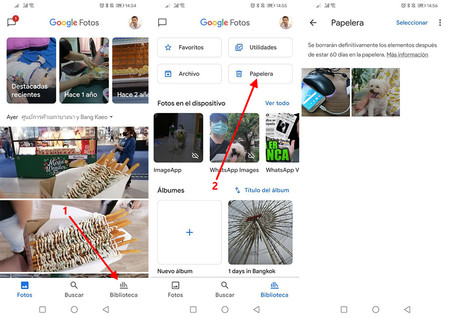
Recuperar fotos borradas definitivamente de Google Fotos en Android
Parte 3. Recuperar fotos eliminadas definitivamente de Google Fotos en iPhone
Los usuarios de iPhone también pueden encontrarse con la situación de haber eliminado fotos de Google Fotos y deseando recuperarlas. En esta sección, te explicaremos cómo puedes recuperar fotos eliminadas definitivamente de Google Fotos en tu iPhone utilizando el álbum “Recientemente eliminadas” y otras opciones.
Paso 1: Abre la aplicación de Google Fotos en tu iPhone.
Paso 2: Toca el ícono de la barra de búsqueda en la parte inferior de la pantalla.
Paso 3: Escribe “Recientemente eliminadas” en la barra de búsqueda y selecciona la opción correspondiente en los resultados.
Paso 4: Aquí encontrarás las fotos que has eliminado recientemente. Toca la foto que deseas recuperar para verla en pantalla completa.
Paso 5: Toca el icono de compartir (un cuadro con una flecha hacia arriba) en la esquina inferior izquierda.
Paso 6: En el menú de opciones, elige “Guardar en el carrete” para guardar la foto en tu álbum de fotos del iPhone.
Paso 7: La foto se guardará en tu álbum de fotos del iPhone y estará disponible en la aplicación de Fotos.
Parte 4. Recuperar fotos borradas definitivamente de Google Fotos en la web
Si realizaste la eliminación de fotos de Google Fotos en la versión web, también existe una manera de recuperarlas. Descubriremos cómo puedes utilizar la papelera de reciclaje de Google Fotos en la web para restaurar tus fotos eliminadas.
Paso 1: Abre el navegador web en tu computadora e inicia sesión en tu cuenta de Google.
Paso 2: Visita el sitio web de Google Fotos y accede a tu biblioteca de fotos.
Paso 3: En el panel izquierdo, haz clic en “Papelera” para ver las fotos eliminadas.
Paso 4: Aquí encontrarás las fotos y videos que has eliminado recientemente. Haz clic en la foto que deseas recuperar para verla en pantalla completa.
Paso 5: Haz clic en el icono de restaurar (un ícono en forma de flecha curva hacia arriba) en la esquina superior derecha.
Paso 6: La foto seleccionada se restaurará y volverá a aparecer en tu biblioteca de Google Fotos.
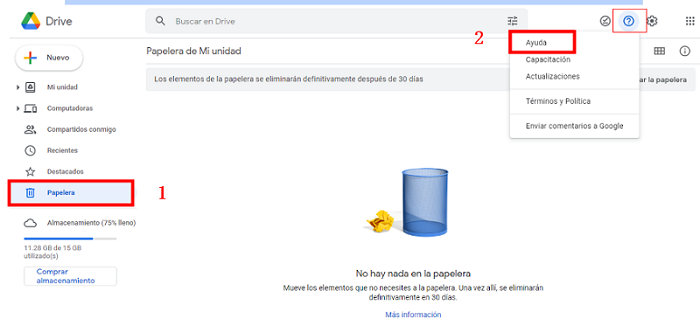
Recuperar fotos borradas definitivamente de Google Fotos en la web
Parte 5. Recuperar fotos eliminadas definitivamente sin respaldo
En ocasiones, podemos enfrentarnos a la situación de haber eliminado fotos de Google Fotos sin haber realizado un respaldo previo. En esta parte, te presentaremos DroidKit– Recuperación rápida, que es una solución confiable para recuperar fotos eliminadas definitivamente en dispositivos Android sin respaldo. Además DroidKit tienes las siguientes ventajas:
- DroidKit admite la transferencia de muchos tipos, como fotos, contactos, mensajes, música, etc.
- Droidkit es rápida y segura, que pasa los datos en unos minutos sin revelar cualquier información.
- DroidKit se puede usar en un ordenador Windows o Mac, además de que admite casi todas las versiones de Android y marcas existentes.
- Además de transferir datos, DroidKit es integral de muchas otras funciones, como Desbloquear de pantalla, Extraer datos y Reparar el sistema, etc.
- Es compatible con varios modelos de diferentes marcas con sistema de operación Android, como Huawei, Oppo, Oneplus, Xiaomi, Moto lora, Samsung, Honor, Vivo, etc.
Ahora explicamos los pasos y las ventajas de utilizar esta herramienta.
Paso 1. Descarga e instala DroidKit en tu computadora. Asegúrate de obtener la versión compatible con tu sistema operativo.
Descargar Gratis(Win) Funciona en todos Windows Descargar Gratis(Mac) Funciona en todos Mac
Descargar GratisPara Win & Mac
Paso 2. Conecta tu dispositivo Android al equipo mediante un cable USB. Y luego abre DroidKit y selecciona la opción Recuperación de datos- Recuperación rápida .

La interfaz de DroidKit
Paso 3. En la interfaz de DroidKit, encontrarás varias opciones de recuperación de datos. Selecciona “Galería de fotos” o “Fotos” según la categoría correspondiente.
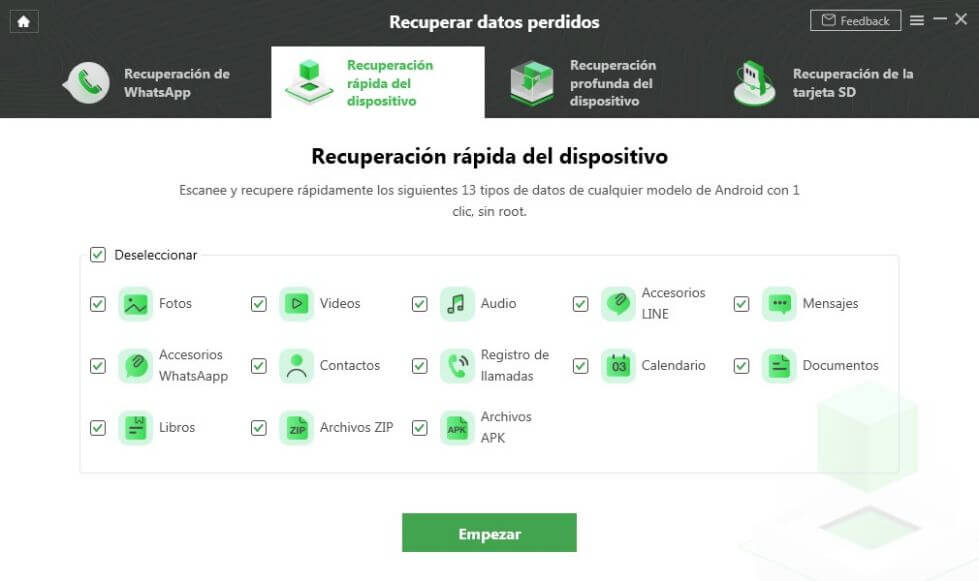
Seleccionar tipos de datos para recuperar
Paso 4. Haz clic en el botón “Recuperar” y elige una ubicación en tu computadora para guardar las fotos recuperadas. Y espera un momento. Una vez completada la recuperación, podrás acceder a tus fotos recuperadas en la ubicación que elegiste.
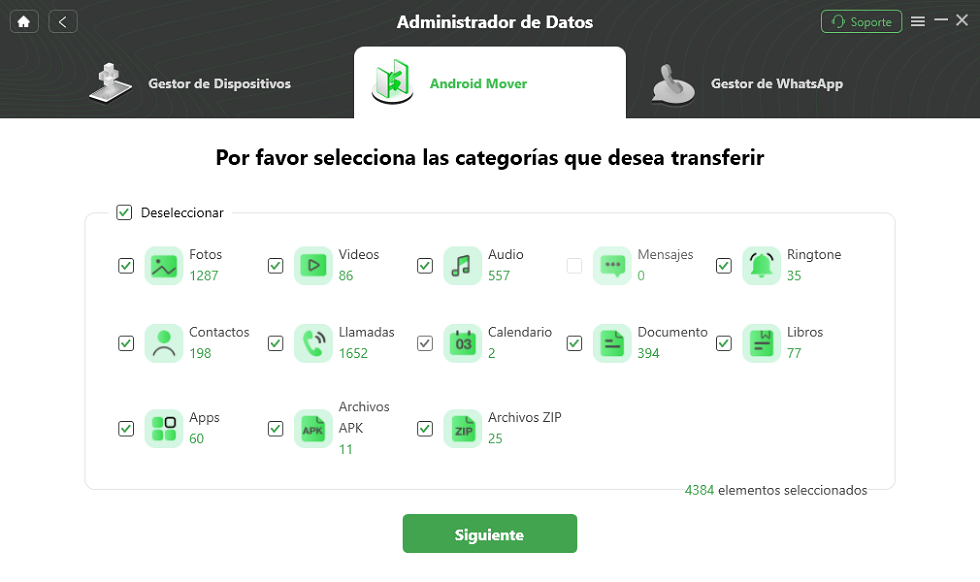
Elige cualquier archivo que quieras transferir
Paso 5. Haz clic en el botón “Recuperar” y elige una ubicación en tu computadora para guardar las fotos recuperadas. Y espera un momento. Una vez completada la recuperación, podrás acceder a tus fotos recuperadas en la ubicación que elegiste.

Recuperar las fotos borradas definitivamente con éxito
Conclusión
Con esta guía completa, podrás comprender si es posible recuperar fotos borradas definitivamente de Google Fotos y cómo hacerlo en diferentes escenarios. Con los métodos anteriores, puedes recuperar las fotos borradas definitivamente de Google Fotos fácilmente. Además, si no quieres recuperar las fotos borradas sin respaldo, te presentamos DroidKit – Recuperación rápida como una solución eficaz para recuperar fotos borradas definitivamente de Google Fotos sin respaldo, que puedes solucionar este problema con eficiencia y seguridad sin perder ningún dato. ¡No pierdas la esperanza y recupera tus preciosos recuerdos con estas útiles instrucciones!
Android Trucos
Desbloquear
Android
- Quitar bloqueo de pantalla
- Omitir cuenta de Google
- Desbloquear celular ZTC
- Eliminar el patrón
- Saltar cuenta Google Samsung
- Desbloquear celular con cuenta Google
- Formatear un Huawei
- TOP 5 Programas para liberar Samsung
- Top aplicaciones para desbloquear
- Desbloquear un Samsung
- Desbloquear una tablet Android
Recuperar datos
Android
- Recuperar contactos borrados
- Recuperar fotos de borradas Google Fotos
- Recuperar contactos de SIM
- Recuperar videos borrados Samsung
- Recuperar fotos borradas Huawei
- Extraer datos de dispositivo dañado
- Recuperar archivos borrados
- Recuperar foto de WhatsApp
- Recuperar llamadas borradas Samsung
- Recuperar SMS borrados XiaoMi
Producto-relacionado preguntas? Contacta nuestro equipo de soporte para soluciones rápidas >





